6 måder at rette afventende Steam-transaktionsfejl på
Steam er uden tvivl en af de førende leverandører i verden af videospil. Hver dag sker der tusindvis af transaktioner på platformen, efterhånden som flere og flere mennesker køber deres yndlingsspil. Disse transaktioner er dog ikke ligefrem glatte for alle brugere. Hvis du oplever, at du kæmper for at købe en bestemt titel, men ikke ser ud til at gennemføre købet, så læs videre for at finde ud af, hvordan du kan rette den afventende transaktionsfejl på Steam(fix the pending transaction error on Steam) og genoptage spil uden problemer.

Sådan rettes afventende transaktion Steam-fejl(How to Fix Pending Transaction Steam Error)
Hvorfor afventer min Steam-transaktion?(Why is My Steam Transaction Pending?)
Når det kommer til betalinger og køb, har Steam ry for at være utroligt sikkert og pålideligt. Derfor, hvis du oplever, at du kæmper med en transaktion, er der en stor chance for, at fejlen er forårsaget af din side.
To af de mest almindelige problemer, der forårsager den afventende transaktionsfejl på Steam , er dårlig forbindelse og ufuldstændige betalinger. Derudover kan fejlen være forårsaget af et problem på Steam -serveren, hvilket får alle betalinger til at stoppe. Uanset(Regardless) problemets art, vil trinene nævnt nedenfor guide dig gennem processen og hjælpe dig med at genvinde betalingsfunktionaliteten på Steam .
Metode 1: Bekræft status for Steam-servere(Method 1: Confirm the Status of Steam Servers)
Steam- salg, selvom det er fantastisk for brugerne, kan være meget belastende for virksomhedens servere. Hvis du købte dit spil under et sådant salg eller endda i timer med høj aktivitet, kan en langsommere Steam -server være skylden.
I situationer som disse er det bedste, du kan gøre, at vente et stykke tid. Serverne fungerer muligvis langsomt og påvirker din transaktion. Hvis tålmodighed ikke er din stærke side, kan du tjekke status for Steam- serverne på det uofficielle Steam Status-websted. (unofficial Steam Status website.)Bemærk her, om alle servere indikerer normal funktion. Hvis de gør det, er du god til at gå. Du kan eliminere dårlige servere som årsag til afventende transaktioner i Steam .

Metode 2: Annuller alle afventende transaktioner i købshistorikken(Method 2: Cancel all Pending Transactions in Purchase History)
Hvis din transaktion stadig afventer efter 15-20 minutter, er det tid til at gå til købshistorikmenuen på steam og rydde alle transaktioner. Herfra kan du annullere din nuværende transaktion og prøve den igen, eller du kan annullere alle afventende transaktioner for at åbne plads til nye betalinger.
1. På din browser skal du gå til (head to)Steams(Steam) officielle hjemmeside og logge på med dine legitimationsoplysninger.
2. Hvis du logger ind for første gang, skal du muligvis gennemføre den dobbelte godkendelsesproces(complete the double authentication process) ved at indtaste en kode, der kommer via din mail.
3. Når du når login-siden til Steam , skal du klikke(click ) på den lille pil ved siden(small arrow next ) af dit brugernavn i øverste højre hjørne.

4. Klik på 'Kontodetaljer'(click on ‘Account details.’) på listen over muligheder, der vises .
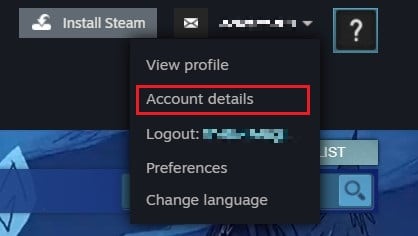
5. Det første panel i Kontooplysninger(Account Details) skal være 'Butiks- og købshistorik'. (‘Store and Purchase History.’)Et par muligheder vil være synlige på højre side af dette panel. Klik på 'Se købshistorik'(Click on ‘View purchase history’) for at fortsætte.

6. Dette vil afsløre en liste over alle dine transaktioner via steam. En transaktion er ufuldstændig, hvis den er 'Afventende køb' i kolonnen Type.(A transaction is incomplete if it is ‘Pending Purchase’ in the Type column.)
7. Klik( Click ) på den ufuldstændige transaktion(incomplete transaction) for at få hjælp til købet.
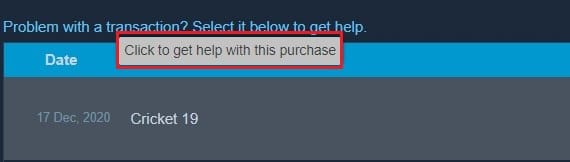
8. I købsmulighederne for spillet skal du klikke på 'Annuller transaktion(click on ‘Cancel transaction) .' Dette vil annullere transaktionen og, baseret på din betalingsmåde, refundere beløbet enten direkte til din kilde eller din Steam-pung.
Læs også: (Also Read: )4 måder at gøre Steam-download hurtigere(4 Ways to Make Steam Download Faster)
Metode 3: Prøv at købe via Steam-webstedet(Method 3: Try Purchasing through Steam Website)
Når købet er annulleret, kan du blive tvunget til at prøve igen. Denne gang i stedet for at bruge Steam -applikationen på din pc , prøv at gennemføre købet fra webstedet(, try completing the purchase from the website) . Websiteversionen giver dig et ekstra niveau af pålidelighed med den samme grænseflade.
Metode 4: Deaktiver alle VPN- og proxytjenester(Method 4: Disable All VPN and Proxy Services)
Steam tager sikkerhed og privatliv meget alvorligt, og alle fejlbehandlinger blokeres øjeblikkeligt. Selvom det ikke er ulovligt at bruge en VPN -tjeneste, tillader (VPN)Steam ikke køb via en falsk IP-adresse. Hvis du tilfældigvis bruger en VPN eller en proxy-tjeneste på din pc, skal du slukke dem og prøve at købe den igen.
Metode 5: Prøv en anden betalingsmetode for at rette afventende transaktion(Method 5: Try Different Payment Method to Fix Pending Transaction)
Hvis Steam -applikationen fortsætter med at vise den afventende transaktionsfejl på trods af din bedste indsats, så ligger fejlen sandsynligvis i din betalingsmåde. Din bank kan være nede, eller midlerne på din konto er muligvis blevet blokeret. I situationer som disse kan du prøve at kontakte din bank(try contacting your bank) eller tegnebogstjeneste og købe spillet via en anden betalingsmåde.
Metode 6: Kontakt Steam Support(Method 6: Contact Steam Support)
Hvis alle metoderne er blevet prøvet og fiks afventende transaktionsfejl på Steam stadig overlever, så er den eneste mulighed at kontakte kundesupport. (contact customer support services.)Din konto står muligvis over for en vis turbulens, der resulterer i defekte betalingstjenester. Steam har en af de mest brugervenlige kundeplejetjenester og vil vende tilbage til dig, så snart de finder en løsning.
Anbefalede: (Recommended: )
- 12 måder at løse problemet med Steam vil ikke åbne(12 Ways to Fix Steam Won’t Open Issue)
- Sådan ændres Steam-kontonavn(How to Change Steam Account Name)
- Ret Steam-fejl. Kunne ikke indlæse steamui.dll(Fix Steam Error Failed to load steamui.dll)
- Sådan skriver du tegn med accenter på Windows(How to Type Characters with Accents on Windows)
Afventende transaktioner på Steam kan være frustrerende, især når du ser frem til at spille det nye spil, du har købt. Men med ovennævnte trin bør du være i stand til at genoptage dit spil med lethed.
Vi håber, at denne vejledning var nyttig, og at du var i stand til at rette den afventende transaktion Steam-fejl(fix the pending transaction Steam error) . Hvis du stadig har spørgsmål vedrørende denne artikel, er du velkommen til at stille dem i kommentarfeltet.
Related posts
5 måder at løse Steam tror, at spillet kører på
Ret Steam-applikationsindlæsningsfejl 3:0000065432
Fix kunne ikke oprette forbindelse til Steam-netværksfejlen
Ret Steam-fejl. Kunne ikke indlæse steamui.dll
11 måder at rette hukommelseshåndteringsfejl på (GUIDE)
Sådan rettes applikationsfejl 523
Ret fejl 0X80010108 i Windows 10
Ret Windows 10-opdateringer vil ikke installere fejl
8 måder at rette fejlkode 43 på Windows 10
6 måder at rette fysisk hukommelsesdumpfejl på
Fix Kan ikke installere netværksadapter fejlkode 28
9 måder at ordne Twitter-videoer, der ikke afspilles
Sådan rettes fejlen Google Drive Adgang nægtet
7 måder at rette iaStorA.sys BSOD-fejl på i Windows 10
Ret Steam-fejlkode e502 l3 i Windows 10
Ret netværksadapterfejlkode 31 i Enhedshåndtering
17 måder at rette Dota 2 diskskrivningsfejl på
Ret Windows kan ikke oprette forbindelse til denne netværksfejl
Ret systemgendannelsesfejl 0x80070091
Fix Steam har problemer med at oprette forbindelse til servere
